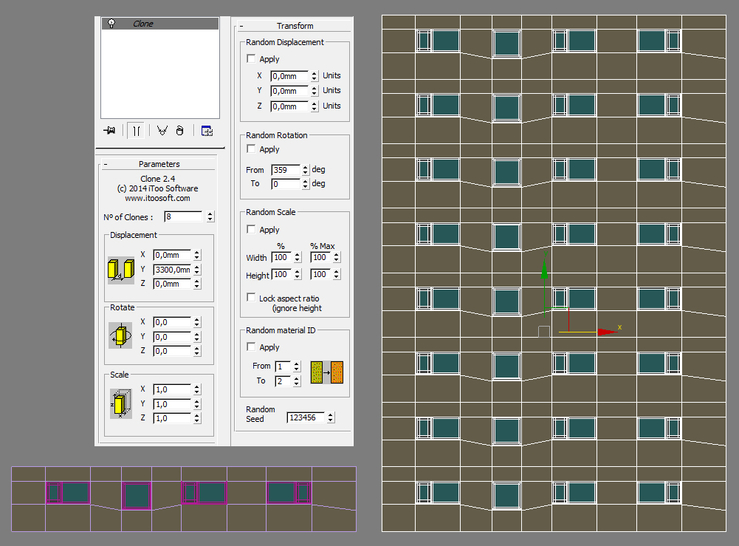ąÉčĆčģą▓ąĖąĘ ąĖąĘąĮčāčéčĆąĖ. ą¦ą░čüčéčī čéčĆąĄčéčīčÅ. ą£ąŠą┤ąĄą╗ąĖčĆąŠą▓ą░ąĮąĖąĄ ą░čĆčģąĖč鹥ą║čéčāčĆčŗ.
ąĪčüčŗą╗ą║ą░ ąĮą░ ą┐čĆąĄą┤čŗą┤čāčēčāčÄ čüčéą░čéčīčÄ: https://3ddd.ru/blog/post/arkhviz_iznutri_chast_vtoraia_podgotovka_chertezhei_dlia_raboty
ąĢčüą╗ąĖ ą▓čŗ ą▓ąĮąĖą╝ą░č鹥ą╗čīąĮąŠ ąĖąĘčāčćąĖą╗ąĖ čüčéą░čéčīčÄ ą┐čĆąŠ ą┐ąŠą┤ą│ąŠč鹊ą▓ą║čā č湥čĆč鹥ąČąĄą╣, ąĘąĮą░čćąĖčé ą┐ąŠčĆą░ ą┐ąĄčĆąĄčģąŠą┤ąĖčéčī ą║ ą╝ąŠą┤ąĄą╗ąĖčĆąŠą▓ą░ąĮąĖčÄ.
ąØąŠ ą┐ąĄčĆąĄą┤ ąĮą░čćą░ą╗ąŠą╝ čĆą░ą▒ąŠčéčŗ čüąŠ čüčåąĄąĮąŠą╣ ąĮąĄąŠą▒čģąŠą┤ąĖą╝ąŠ ą┐čĆąŠą▓ąĄčĆąĖčéčī čüąĖčüč鹥ą╝ąĮčŗąĄ ąĄą┤ąĖąĮąĖčåčŗ ąĖ ą╝ą░čüčłčéą░ą▒ ąŠą▒čŖąĄą║č鹊ą▓. ąØąĄ ą▓čüąĄ čĆą░ą▒ąŠčéą░čÄčēąĖąĄ ą▓ 3dsmax ą┐ąŠąĮąĖą╝ą░čÄčé čĆą░ąĘąĮąĖčåčā ą╝ąĄąČą┤čā System Units ąĖ Display Units. ąĪąĖčüč鹥ą╝ąĮčŗąĄ ąĄą┤ąĖąĮąĖčåčŗ ŌĆō čŹč鹊 ąŠčüąĮąŠą▓ąĮąŠą╣ ą┐ą░čĆą░ą╝ąĄčéčĆ, ąŠčé ąĮąĄą│ąŠ ąĘą░ą▓ąĖčüąĖčé ą╝ą░čüčłčéą░ą▒ ą▓ą░čłąĄą╣ čüčåąĄąĮčŗ, ą┐čĆą░ą▓ąĖą╗čīąĮąŠčüčéčī čĆą░ąĘą╝ąĄčĆąŠą▓ ą┐čĆąĖ ąĖą╝ą┐ąŠčĆč鹥 č湥čĆč鹥ąČąĄą╣. ą×č鹊ą▒čĆą░ąČą░ąĄą╝čŗąĄ ąĄą┤ąĖąĮąĖčåčŗ ŌĆō čŹč鹊 č鹥, ą║ąŠč鹊čĆčŗąĄ ą▓čŗ ą▒čāą┤ąĄč鹥 ą▓ąĖą┤ąĄčéčī ą▓ ąĖąĮč鹥čĆč乥ą╣čüąĄ. ąÆ čüą┐ąĖąĮąĮąĄčĆą░čģ, ą▓ ą╝ąŠą┤ąĖčäąĖą║ą░č鹊čĆą░čģ, ą▓ ą║ąŠąŠčĆą┤ąĖąĮą░čéą░čģ ąĖ čé.ą┤. ą×ąĮąĖ ą╝ąŠą│čāčé ą▒čŗčéčī ą╗čÄą▒čŗą╝ąĖ ąĖ ąĮąĖą║ą░ą║ ąĮąĄ čüą▓čÅąĘą░ąĮąĮčŗą╝ąĖ čü čüąĖčüč鹥ą╝ąĮčŗą╝ąĖ ąĄą┤ąĖąĮąĖčåą░ą╝ąĖ. ąÜ ą┐čĆąĖą╝ąĄčĆčā, čÅ ą▓čüąĄą│ą┤ą░ ą┤ąĄą╗ą░čÄ čüčåąĄąĮčŗ ą▓ ą╝ąĄčéčĆąĖč湥čüą║ąĖčģ ąĄą┤ąĖąĮąĖčåą░čģ, čćą░čēąĄ ą▓čüąĄą│ąŠ ą▓ ą╝ąĖą╗ą╗ąĖą╝ąĄčéčĆą░čģ, ąĮąŠ ą┐čĆąĖ čŹč鹊ą╝, ąĄčüą╗ąĖ ą▓ č湥čĆč鹥ąČąĄ ą▓čüąĄ čĆą░ąĘą╝ąĄčĆčŗ ą┐čĆąŠčüčéą░ą▓ą╗ąĄąĮčŗ ą▓ ą┤čÄą╣ą╝ą░čģ, č鹊 ą▓ ą║ą░č湥čüčéą▓ąĄ ąŠč鹊ą▒čĆą░ąČą░ąĄą╝čŗčģ ąĄą┤ąĖąĮąĖčå čÅ ą▓čŗčüčéą░ą▓ą╗čÅčÄ ą┤čÄą╣ą╝čŗ ą┤ą╗čÅ čāą┤ąŠą▒čüčéą▓ą░ čĆą░ą▒ąŠčéčŗ.
ąÆ čåąĄą╗ąŠą╝, ą╝ąŠą┤ąĄą╗ąĖčĆąŠą▓ą░ąĮąĖąĄ ą░čĆčģąĖč鹥ą║čéčāčĆčŗ ąĖ ą┐ąŠčüčéčĆąŠąĄąĮąĖąĄ čüčåąĄąĮčŗ ą┤ą╗čÅ ą░čĆčģąĖč鹥ą║čéčāčĆąĮąŠą╣ ą▓ąĖąĘčāą░ą╗ąĖąĘą░čåąĖąĖ ą▓ ą║ąŠčĆąĮąĄ ąŠčéą╗ąĖčćą░ąĄčéčüčÅ ąŠčé ą▓čŗčüąŠą║ąŠą┐ąŠą╗ąĖą│ąŠąĮą░ą╗čīąĮąŠą│ąŠ ą╝ąŠą┤ąĄą╗ąĖčĆąŠą▓ą░ąĮąĖčÅ ą╝ąĄą▒ąĄą╗ąĖ ąĖą╗ąĖ ą┐ąĄčĆčüąŠąĮą░ąČąĄą╣. ąÆ ą░čĆčģą▓ąĖąĘąĄ ą▓ą░ąČąĮąĄą╣čłąĖą╝ čäą░ą║č鹊čĆąŠą╝, ą▓ą╗ąĖčÅčÄčēąĖą╝ ąĮą░ čüą║ąŠčĆąŠčüčéčī ąĖ ą║ą░č湥čüčéą▓ąŠ čĆą░ą▒ąŠčéčŗ, čÅą▓ą╗čÅąĄčéčüčÅ ą╝ą░ą║čüąĖą╝ą░ą╗čīąĮą░čÅ čĆąĄą┤ą░ą║čéąĖčĆčāąĄą╝ąŠčüčéčī 3D-ą╝ąŠą┤ąĄą╗ąĖ. ą×č湥ąĮčī čćą░čüč鹊, ąŠčüąŠą▒ąĄąĮąĮąŠ ąĄčüą╗ąĖ ą▓čŗ čĆą░ą▒ąŠčéą░ąĄč鹥 ą▓ ą░čĆčģąĖč鹥ą║čéčāčĆąĮąŠą╝ ą▒čÄčĆąŠ, ą┐čĆąĖčģąŠą┤ąĖčéčüčÅ ą║ąŠčĆčĆąĄą║čéąĖčĆąŠą▓ą░čéčī ą╝ąŠą┤ąĄą╗ąĖ, čé.ą║. ą╝ąĄąĮčÅčÄčéčüčÅ ą░čĆčģąĖč鹥ą║čéčāčĆąĮčŗąĄ 菹╗ąĄą╝ąĄąĮčéčŗ, ą┐čĆąŠčäąĖą╗ąĖ, ą╝ąĄąĮčÅąĄčéčüčÅ ą▓čŗčüąŠčéą░ ąĘą┤ą░ąĮąĖą╣, čĆą░ąĘą╝ąĄčĆ ą┤ąŠą╝ą░ ą▓ ą┐ą╗ą░ąĮąĄ, ą┐ąŠčÅą▓ą╗čÅčÄčéčüčÅ ąĮąŠą▓čŗąĄ ą▓ą░čĆąĖą░ąĮčéčŗ, ąĖąĘą╝ąĄąĮčÅčÄčéčüčÅ ą╝ą░č鹥čĆąĖą░ą╗čŗ ąĖ čé.ą┤. ąś ą▓čŗ ą┤ąŠą╗ąČąĮčŗ ą╝ąŠą┤ąĄą╗ąĖčĆąŠą▓ą░čéčī čéą░ą║, čćč鹊ą▒čŗ čü ąĮą░ąĖą╝ąĄąĮčīčłąĖą╝ąĖ čāčüąĖą╗ąĖčÅą╝ąĖ ą┐čĆą░ą▓ąĖčéčī ą▓ą░čłčā ą╝ąŠą┤ąĄą╗čī ą▓ čüąŠąŠčéą▓ąĄčéčüčéą▓ąĖąĖ čü ąĮąŠą▓čŗą╝ ąĘą░ą┤ą░ąĮąĖąĄą╝. ą¤ą╗čÄčü čćč鹊ą▒čŗ ą║č鹊-č鹊 ą┤čĆčāą│ąŠą╣ ą╝ąŠą│ ą▓ąĘčÅčéčī ą▓ą░čłčā ą╝ąŠą┤ąĄą╗čī ąĖ č鹊čćąĮąŠ čéą░ą║ąČąĄ ą╗ąĄą│ą║ąŠ ąŠčéą║ąŠčĆčĆąĄą║čéąĖčĆąŠą▓ą░čéčī.
ąöą░ą╗ąĄąĄ ą┐ąŠą┐čĆąŠą▒čāčÄ ą▓ą║čĆą░čéčåąĄ ą▓čŗą┤ąĄą╗ąĖčéčī ąŠčüąĮąŠą▓ąĮčŗąĄ ą║čĆąĖč鹥čĆąĖąĖ ąĖ ąŠčüąŠą▒ąĄąĮąĮąŠčüčéąĖ čģąŠčĆąŠčłąĄą╣ 3D-ą╝ąŠą┤ąĄą╗ąĖ ą░čĆčģąĖč鹥ą║čéčāčĆčŗ.
ą» ąŠč湥ąĮčī čāą┤ąĖą▓ąĖą╗čüčÅ č鹊ą╝čā, čćč鹊 ą╝ąĮąŠą│ąĖąĄ ą╝ąŠą┤ąĄą╗ą╗ąĄčĆčŗ ąĮąĄ ąĖčüą┐ąŠą╗čīąĘčāčÄčé ą┐čĆąĖą▓čÅąĘą║ąĖ. ąŁč鹊 ąČąĄ ą│ą╗ą░ą▓ąĮąĄą╣čłąĄąĄ čéčĆąĄą▒ąŠą▓ą░ąĮąĖąĄ ą║ ą║ą░č湥čüčéą▓ąĄąĮąĮąŠą╣ ą╝ąŠą┤ąĄą╗ąĖ! ąöą░ ąĖ čüą░ą╝ąŠą╝čā ą▓ąĄą┤čī ą│ąŠčĆą░ąĘą┤ąŠ ą┐čĆąĖčÅčéąĮąĄąĄ čĆą░ą▒ąŠčéą░čéčī, ą║ąŠą│ą┤ą░ ą╝ąŠą┤ąĄą╗čī ą┐čĆąĖ ą┐čĆąĖą▒ą╗ąĖąČąĄąĮąĖąĖ ą▓čŗą│ą╗čÅą┤ąĖčé ą║ą░ą║ ąĮą░ ą╗ąĄą▓ąŠą╣ ą║ą░čĆčéąĖąĮą║ąĄ ąĮąĖąČąĄ, ą░ ąĮąĄ ą║ą░ą║ ąĮą░ ą┐čĆą░ą▓ąŠą╣:
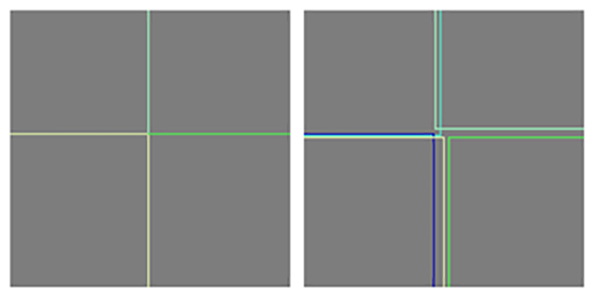
ąØą░ ą┐ąĄčĆą▓čŗą╣ ą▓ąĘą│ą╗čÅą┤ ą║ą░ąČąĄčéčüčÅ, čćč鹊 ąĖąĘą┤ą░ą╗ąĄą║ą░ čŹčéąĖčģ ąĮąĄč鹊čćąĮąŠčüč鹥ą╣ ąĮąĄ ą▓ąĖą┤ąĮąŠ, ąĮąŠ ą┐ąŠč鹊ą╝ čŹč鹊 ą┐čĆąĖą▓ąŠą┤ąĖčé ą║ ąŠčłąĖą▒ą║ą░ą╝ ą▓ ą┐čĆąŠčüčćčæč鹥 GI, ąĮąĄąŠąČąĖą┤ą░ąĮąĮčŗą╝ ą┐čĆąŠčüą▓ąĄčéą░ą╝ ąĖ čé.ą┤., ą┤ą░ ąĖ ą┐čĆąŠčüč鹊 čāčüą╗ąŠąČąĮčÅąĄčé čĆą░ą▒ąŠčéčā.
ą¤čĆąĖ ą╝ąŠą┤ąĄą╗ąĖčĆąŠą▓ą░ąĮąĖąĖ ąĮąĄą╗čīąĘčÅ ąŠčüčéą░ą▓ą╗čÅčéčī ą▓ čüč鹥ą║ąĄ ą▒ąŠą╗ąĄąĄ ąŠą┤ąĮąŠą│ąŠ ą╝ąŠą┤ąĖčäąĖą║ą░č鹊čĆą░ Edit Poly, Edit Spline ąĖ čé.ą┤. ąØąĄą╗čīąĘčÅ ąŠčüčéą░ą▓ą╗čÅčéčī ą╝ąŠą┤ąĖčäąĖą║ą░č鹊čĆ Edit Poly ą┐ąŠą▓ąĄčĆčģ ąŠą▒čŖąĄą║čéą░ Editable Poly, čé.ą║. 3dsmax ąŠč湥ąĮčī ąĮąĄčüčéą░ą▒ąĖą╗čīąĮąŠ čĆą░ą▒ąŠčéą░ąĄčé čü čéą░ą║ąŠą╣ ą║ąŠąĮčüčéčĆčāą║čåąĖąĄą╣ ąĖ ą┐čĆąĖ čüą╗ąĄą┤čāčÄčēąĄą╝ ąŠčéą║čĆčŗčéąĖąĖ čäą░ą╣ą╗ą░ ą╝ąŠąČąĄčé ą┐ąŠčĆą▓ą░čéčī ą▓čüčÄ ą╝ąŠą┤ąĄą╗čī. ąóąŠ ąČąĄ čüą░ą╝ąŠąĄ čü Edit Spline ąĮą░ą┤ Editable Spline.
ąØąŠ ą▓čüąĄ ą┐ą░čĆą░ą╝ąĄčéčĆąĖč湥čüą║ąĖąĄ ą╝ąŠą┤ąĖčäąĖą║ą░č鹊čĆčŗ, ą▓čĆąŠą┤ąĄ Shell, Sweep, Bevel ąĖ ą┐čĆąŠčćąĖąĄ, ąĮą░ą┤ąŠ čüčéą░čĆą░čéčīčüčÅ ąŠčüčéą░ą▓ą╗čÅčéčī ą┤ą╗čÅ čāą┐čĆąŠčēąĄąĮąĖčÅ ą┤ą░ą╗čīąĮąĄą╣čłąĄą╣ ą║ąŠčĆčĆąĄą║čéąĖčĆąŠą▓ą║ąĖ ą╝ąŠą┤ąĄą╗ąĖ.
ąĪč鹥ą║ ą╝ąŠą┤ąĖčäąĖą║ą░č鹊čĆąŠą▓ ąĮą░ ąŠą▒čŖąĄą║čéą░čģ ąĮąĖ ą▓ ą║ąŠąĄą╝ čüą╗čāčćą░ąĄ ąĮąĄ ą┤ąŠą╗ąČąĄąĮ ą▒čŗčéčī čüąĖą╗čīąĮąŠ čĆą░ąĘą┤čāčé. ąØąĄ ą┤ąŠą╗ąČąĮąŠ ą▒čŗčéčī čéą░ą║ąŠą│ąŠ ąČčāčéą║ąŠą│ąŠ čüč鹥ą║ą░, ą║ą░ą║ ą▓ ą║ą░čĆčéąĖąĮą║ąĄ ąĮąĖąČąĄ. ąÆčüąĄ ą╗ąĖčłąĮąĖąĄ čāčĆąŠą▓ąĮąĖ ą╝ąŠą┤ąĖčäąĖą║ą░č鹊čĆąŠą▓ ąĮą░ą┤ąŠ ą║ąŠą╗ą╗ą░ą┐čüąĖčéčī ą▓ Editable Poly čü ą┐ąŠą╝ąŠčēčīčÄ Collapse To.
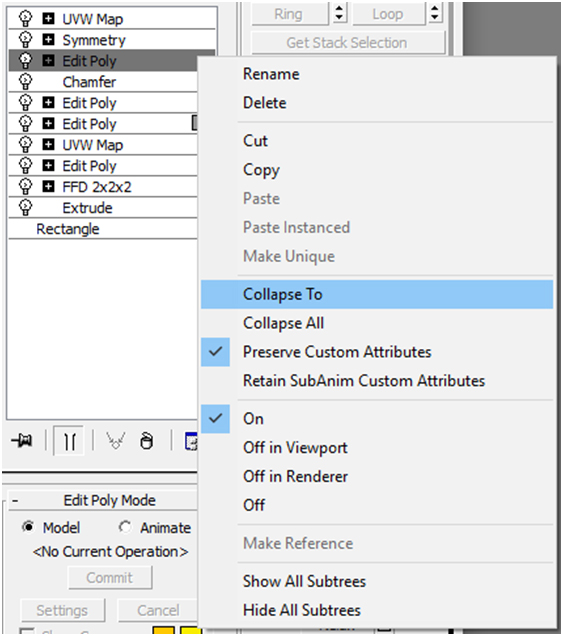
ąśčüą┐ąŠą╗čīąĘąŠą▓ą░ąĮąĖąĄ Collapse To, ą▓ ąŠčéą╗ąĖčćąĖąĄ ąŠčé Convert to Poly, ą┐ąŠąĘą▓ąŠą╗čÅąĄčé čüąŠčģčĆą░ąĮąĖčéčī ąŠą▒čŖąĄą║čéčŗ ąĖąĮčüčéą░ąĮčüąĮčŗą╝ąĖ.
ąÆąŠąŠą▒čēąĄ, ą▓čüąĄ ąŠą┤ąĖąĮą░ą║ąŠą▓čŗąĄ ąŠą▒čŖąĄą║čéčŗ ą▓čüąĄą│ą┤ą░ ąĮčāąČąĮąŠ ą║ąŠą┐ąĖčĆąŠą▓ą░čéčī č鹊ą╗čīą║ąŠ ą║ą░ą║ instance. ąóąŠąČąĄ ą▓čĆąŠą┤ąĄ ąŠč湥ą▓ąĖą┤ąĮąŠąĄ ą┐čĆą░ą▓ąĖą╗ąŠ, ąĮąŠ, ą║ čüąŠąČą░ą╗ąĄąĮąĖčÄ, ąŠč湥ąĮčī ą╝ąĮąŠą│ąĖąĄ ąĄą│ąŠ ąĮąĄ čüąŠą▒ą╗čÄą┤ą░čÄčé.
ą×ą│čĆąŠą╝ąĮčŗą╣ ą▓ą║ą╗ą░ą┤ ą▓ čüą║ąŠčĆąŠčüčéčī čĆą░ą▒ąŠčéčŗ ąĖ čĆąĄą┤ą░ą║čéąĖčĆąŠą▓ą░ąĮąĖčÅ ą╝ąŠą┤ąĄą╗ąĖ ą▓ąĮąŠčüąĖčé ąĖčüą┐ąŠą╗čīąĘąŠą▓ą░ąĮąĖąĄ ąĖąĮčüčéą░ąĮčüąĮčŗčģ ą╝ąŠą┤ąĖčäąĖą║ą░č鹊čĆąŠą▓. ą×č湥ąĮčī ą╝ą░ą╗čŗą╣ ą┐čĆąŠčåąĄąĮčé ą╝ąŠą┤ąĄą╗ą╗ąĄčĆąŠą▓ ąĖčüą┐ąŠą╗čīąĘčāąĄčé ąĖčģ ą▓ čĆą░ą▒ąŠč鹥. ąÉ ą▓ąĄą┤čī čŹč鹊 čüąĖą╗čīąĮąĄą╣čłąĖą╣ ąĖąĮčüčéčĆčāą╝ąĄąĮčé, čü ą┐ąŠą╝ąŠčēčīčÄ ą║ąŠč鹊čĆąŠą│ąŠ ąŠą┤ąĮąĖą╝ ą┤ą▓ąĖąČąĄąĮąĖąĄą╝ ą╝ąŠąČąĮąŠ ą┐ąŠą╝ąĄąĮčÅčéčī, ą║ ą┐čĆąĖą╝ąĄčĆčā, č鹊ą╗čēąĖąĮčā čĆą░ą╝ čüčĆą░ąĘčā ąĮą░ ą▓čüąĄčģ ąŠą║ąĮą░čģ, ą┤ą░ąČąĄ čĆą░ąĘąĮčŗčģ ą┐ąŠ ą║ąŠąĮčäąĖą│čāčĆą░čåąĖąĖ, ąĖą╗ąĖ ą┐čĆąŠčäąĖą╗čī ąĮą░ą╗ąĖčćąĮąĖą║ą░ čā ą┤ą▓ąĄčĆąĄą╣ čĆą░ąĘąĮąŠą│ąŠ čĆą░ąĘą╝ąĄčĆą░.
ąÆąŠąŠą▒čēąĄ, ą▓ čĆą░ą▒ąŠč鹥 čÅ čüčéą░čĆą░čÄčüčī ą╝ą░ą║čüąĖą╝ą░ą╗čīąĮąŠ ąĖčüą┐ąŠą╗čīąĘąŠą▓ą░čéčī čüą┐ą╗ą░ą╣ąĮčŗ. ą×ąĮąĖ ą▓ čĆą░ąĘčŗ ą┐čĆąŠčēąĄ ą┐ąŠą╗ąĖąŠą▒čŖąĄą║č鹊ą▓ ą▓ ą┐ą╗ą░ąĮąĄ čĆąĄą┤ą░ą║čéąĖčĆčāąĄą╝ąŠčüčéąĖ. ąöą▓ą░ čüą░ą╝čŗčģ ąĖčüą┐ąŠą╗čīąĘčāąĄą╝čŗčģ ą╝ąĮąŠą╣ ą╝ąŠą┤ąĖčäąĖą║ą░č鹊čĆą░ ŌĆō čŹč鹊 Shell ąĖ Sweep. ąĀą░ąĮčīčłąĄ ąĄčēčæ ą┐ąŠčüč鹊čÅąĮąĮąŠ ąĖčüą┐ąŠą╗čīąĘąŠą▓ą░ą╗ Extrude, ąĮąŠ ą▓ ą┐ąŠčüą╗ąĄą┤ąĮąĄąĄ ą▓čĆąĄą╝čÅ ąŠčéą║ą░ąĘą░ą╗čüčÅ ąŠčé ąĮąĄą│ąŠ ą▓ ą┐ąŠą╗čīąĘčā Shell, čé.ą║. ąŠąĮ ą┐ąŠ čüčāčéąĖ ą┤ąĄą╗ą░ąĄčé č鹊 ąČąĄ čüą░ą╝ąŠąĄ, ąĮąŠ ąĖą╝ąĄąĄčé ą│ąŠčĆą░ąĘą┤ąŠ ą▒ąŠą╗čīčłąĄ ą▓ąŠąĘą╝ąŠąČąĮąŠčüč鹥ą╣ ąĮą░čüčéčĆąŠą╣ą║ąĖ. Extrude ąŠčüčéą░ą╗čüčÅ č鹊ą╗čīą║ąŠ ą┤ą╗čÅ ąĮąĄąĘą░ą╝ą║ąĮčāčéčŗčģ ą║ąŠąĮčéčāčĆąŠą▓.
ąśąĮč鹥čĆą┐ąŠą╗čÅčåąĖčÅ ąĮą░ čüą┐ą╗ą░ą╣ąĮą░čģ ąĖ ą▓ ą╝ąŠą┤ąĖčäąĖą║ą░č鹊čĆą░čģ ąĮąĄ ą┤ąŠą╗ąČąĮą░ ą▒čŗčéčī ąĖąĘą╗ąĖčłąĮąĄą╣. ąÜ ą┐čĆąĖą╝ąĄčĆčā, ąĄčüą╗ąĖ čĆą░ą╝čŗ ą┤ąĄą╗ą░čÄčéčüčÅ čü ą┐ąŠą╝ąŠčēčīčÄ Sweep čü čäą░čüą║ąŠą╣, č鹊 ąĘąĮą░č湥ąĮąĖąĄ ąĖąĮč鹥čĆą┐ąŠą╗čÅčåąĖąĖ ą▓ ą╝ąŠą┤ąĖčäąĖą║ą░č鹊čĆąĄ ąĮčāąČąĮąŠ čüčéą░ą▓ąĖčéčī ąĮąĄ ą▒ąŠą╗ąĄąĄ 0-1. ąæąŠą╗čīčłąĄąĄ ąĘąĮą░č湥ąĮąĖąĄ ąĮčāąČąĮąŠ č鹊ą╗čīą║ąŠ ą┤ą╗čÅ ąŠč湥ąĮčī ą▒ą╗ąĖąĘą║ąĖčģ čĆą░ą║čāčĆčüąŠą▓, ą▓ ąŠčüčéą░ą╗čīąĮčŗčģ čüą╗čāčćą░čÅčģ ąŠąĮąŠ ąĮąĄ ą┤ą░čüčé ąĮąĖą║ą░ą║ąŠą│ąŠ čĆąĄąĘčāą╗čīčéą░čéą░, ą║čĆąŠą╝ąĄ čāčéčÅąČąĄą╗ąĄąĮąĖčÅ ąŠą▒čēąĄą╣ čüąĄčéą║ąĖ.
ąØąĄąČąĄą╗ą░č鹥ą╗čīąĮąŠ ąĖčüą┐ąŠą╗čīąĘąŠą▓ą░ąĮąĖąĄ čäčāąĮą║čåąĖąĖ Renderable čā čüą┐ą╗ą░ą╣ąĮąŠą▓. ąøčāčćčłąĄ ą┐ąŠą╗čīąĘąŠą▓ą░čéčīčüčÅ ą╝ąŠą┤ąĖčäąĖą║ą░č鹊čĆąŠą╝ Sweep, ąŠąĮ ą│ąŠčĆą░ąĘą┤ąŠ čāą┤ąŠą▒ąĮąĄąĄ ąĖ ą│ąĖą▒č湥 ą▓ ą┐ą╗ą░ąĮąĄ ąĮą░čüčéčĆąŠąĄą║ ąĖ ą┐čĆąĖą▓čÅąĘąŠą║. ąÜ č鹊ą╝čā ąČąĄ, ą▒ąŠą╗čīčłąŠąĄ ą║ąŠą╗ąĖč湥čüčéą▓ąŠ Renderable čüą┐ą╗ą░ą╣ąĮąŠą▓ ą▓ čüčåąĄąĮąĄ ą┐ąŠ ą║ą░ą║ąŠą╣-č鹊 ą┐čĆąĖčćąĖąĮąĄ čüąĖą╗čīąĮąŠ čāčüą╗ąŠąČąĮčÅąĄčé ą▓čĆą░čēąĄąĮąĖąĄ ą▓čīčÄą┐ąŠčĆčéą░.
ą£ąĮąŠą│ąĖąĄ ą┐čĆąĖ ą╝ąŠą┤ąĄą╗ąĖčĆąŠą▓ą░ąĮąĖąĖ ą║ąŠą╝ą┐ą╗ąĄą║čüąŠą▓ ą╗čÄą▒čÅčé ą▓ąĘčÅčéčī ą┤ą╗ąĖąĮąĮčŗą╣ čäą░čüą░ą┤, čüąŠčüč鹊čÅčēąĖą╣ ąĖąĘ čüąŠč鹥ąĮ ąŠą▒čŖąĄą║č鹊ą▓, ąĖ ą┐čĆąŠčüč鹊 ąŠą▒čĆąĄąĘą░čéčī ąĄą│ąŠ čü ą┐ąŠą╝ąŠčēčīčÄ Slice, čćč鹊ą▒čŗ čüą┤ąĄą╗ą░čéčī ą║ąŠčĆąŠčéą║ąĖą╣ čäą░čüą░ą┤. ąóą░ą║ ą┤ąĄą╗ą░čéčī ąĮąĄą╗čīąĘčÅ, čé.ą║. ą▓čüčæ čĆą░ą▓ąĮąŠ ą▓čüčÅ ąŠą▒čĆąĄąĘą░ąĮąĮą░čÅ ą│ąĄąŠą╝ąĄčéčĆąĖčÅ ąŠčüčéą░čæčéčüčÅ ą▓ čüčåąĄąĮąĄ, čāą▓ąĄą╗ąĖčćąĖą▓ą░čÅ čĆą░ąĘą╝ąĄčĆ čäą░ą╣ą╗ą░ ąĖ ą┐ąŠąČąĖčĆą░čÅ ą┐ą░ą╝čÅčéčī.
ą£ąŠą┤ąĖčäąĖą║ą░č鹊čĆčŗ Slice ąĖ FFD ąĮą░ ą▒ąŠą╗čīčłąŠą╝ ą║ąŠą╗ąĖč湥čüčéą▓ąĄ ąŠą▒čŖąĄą║č鹊ą▓ ąĮą░ą┤ąŠ čüčéą░čĆą░čéčīčüčÅ ąĖčüą┐ąŠą╗čīąĘąŠą▓ą░čéčī č鹊ą╗čīą║ąŠ ą┐čĆąĖ ą║čĆą░ą╣ąĮąĄą╣ ąĮąĄąŠą▒čģąŠą┤ąĖą╝ąŠčüčéąĖ. ąĢčüą╗ąĖ ąĮą░ą┤ąŠ ąĖąĘą╝ąĄąĮąĖčéčī čĆą░ąĘą╝ąĄčĆ ą│čĆčāą┐ą┐čŗ ą║ą░ą║ąĖčģ-č鹊 菹╗ąĄą╝ąĄąĮč鹊ą▓ (ąĮą░ą┐čĆąĖą╝ąĄčĆ, ąĮą░ą┤ąŠ čćčāčéčī ą║ąŠčĆąŠč湥 čüą┤ąĄą╗ą░čéčī čüą│čĆčāą┐ą┐ąĖčĆąŠą▓ą░ąĮąĮčŗą╣ čäą░čüą░ą┤), č鹊 ą▓ą╝ąĄčüč鹊 ą┤ąŠą▒ą░ą▓ą╗ąĄąĮąĖčÅ ą╗ąĖčłąĮąĖčģ ą╝ąŠą┤ąĖčäąĖą║ą░č鹊čĆąŠą▓ ą╗čāčćčłąĄ ą┐ąŠą╗čīąĘąŠą▓ą░čéčīčüčÅ ąŠą▒čŗčćąĮčŗą╝ ą╝ą░čüčłčéą░ą▒ąĖčĆąŠą▓ą░ąĮąĖąĄą╝ (čüą║ąĄą╣ą╗ąŠą╝).
ąÆąŠąŠą▒čēąĄ, ą╝ąŠą┤ąĖčäąĖą║ą░č鹊čĆ FFD ą┐čĆąĖ ą╝ąŠą┤ąĄą╗ąĖčĆąŠą▓ą░ąĮąĖąĖ ą╗čāčćčłąĄ ąĖčüą┐ąŠą╗čīąĘąŠą▓ą░čéčī ąĮą░ čāčĆąŠą▓ąĮąĄ ą┐ąŠą┤ąŠą▒čŖąĄą║čéą░ ąĖ ąĘą░č鹥ą╝ ą║ąŠą╗ą╗ą░ą┐čüąĖčéčī ąĄą│ąŠ. ąŁč鹊 ą┐ąŠąĘą▓ąŠą╗čÅąĄčé ąĮąĄ čĆą░ąĘą┤čāą▓ą░čéčī čüč鹥ą║ ą╝ąŠą┤ąĖčäąĖą║ą░č鹊čĆąŠą▓ ąĖ ąĮąĄ ą┤ąĄč乊čĆą╝ąĖčĆąŠą▓ą░čéčī ąŠą▒čŖąĄą║čé ą┐čĆąĖ ą┐čĆąĖą╝ąĄąĮąĄąĮąĖąĖ ą┤čĆčāą│ąĖčģ ą╝ąŠą┤ąĖčäąĖą║ą░č鹊čĆąŠą▓. ąĀą░ąĘąĮąĖčåą░ ą┐ąŠą║ą░ąĘą░ąĮą░ ąĮą░ ą║ą░čĆčéąĖąĮą║ąĄ ąĮąĖąČąĄ, ą│ą┤ąĄ ą┐čĆčÅą╝ąŠčāą│ąŠą╗čīąĮąĖą║ čĆą░ąĘą╝ąĄčĆąŠą╝ 2čģ1 čü ąĮą░ą╗ąŠąČąĄąĮąĮčŗą╝ Sweep čüąČą░čé ą┤ąŠ ą║ą▓ą░ą┤čĆą░čéą░ čü ą┐ąŠą╝ąŠčēčīčÄ FFD 2x2x2 ą┤ą▓čāą╝čÅ čüą┐ąŠčüąŠą▒ą░ą╝ąĖ. ą¤čĆąĖ čŹč鹊ą╝ ą▓ ą┐čĆą░ą▓ąŠą╝ ą▓ą░čĆąĖą░ąĮč鹥 ą╝ąŠąČąĮąŠ ą║ąŠą╝ą░ąĮą┤ąŠą╣ Collapse To čüą║ąŠą╗ą╗ą░ą┐čüąĖčéčī ą╗ąĖčłąĮąĖą╣ ą╝ąŠą┤ąĖčäąĖą║ą░č鹊čĆ FFD 2x2x2, ąŠčüčéą░ą▓ąĖą▓ ą┐čĆąŠčüč鹊ą╣ čüą┐ą╗ą░ą╣ąĮ čüąŠ Sweep. ┬Ā
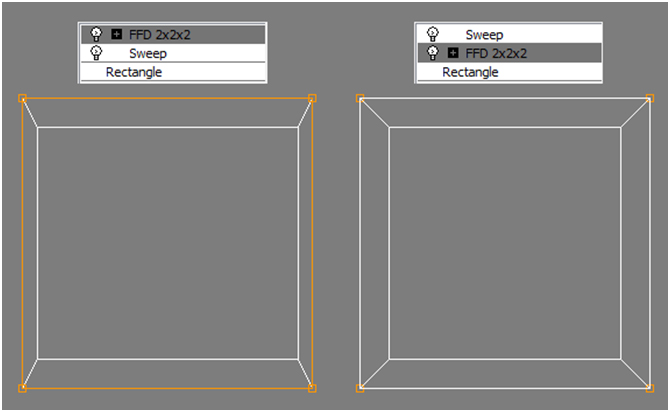
ąĢčüą╗ąĖ ą║ą░ą║ąŠą╣-č鹊 ąŠą▒čŖąĄą║čé ąĖą╗ąĖ ą│čĆčāą┐ą┐ą░ ąŠą▒čŖąĄą║č鹊ą▓ ą┐ąŠą▓č鹊čĆčÅąĄčéčüčÅ čĆąĄą│čāą╗čÅčĆąĮąŠ, ąĮą░ą┐čĆąĖą╝ąĄčĆ, ąŠą║ąĮą░ ąĮą░ čĆą░ąĘąĮčŗčģ čŹčéą░ąČą░čģ, č鹊 ą▓ą╝ąĄčüč鹊 ą║ąŠą┐ąĖčĆąŠą▓ą░ąĮąĖčÅ ąŠą▒čŖąĄą║č鹊ą▓ čāą┤ąŠą▒ąĮąŠ ąĖčüą┐ąŠą╗čīąĘąŠą▓ą░čéčī ą┐ą╗ą░ą│ąĖąĮ Clone . ąóą░ą║ąĖą╝ ąŠą▒čĆą░ąĘąŠą╝ ąĮąĄ ą┐ą╗ąŠą┤čÅčéčüčÅ ą╗ąĖčłąĮąĖąĄ ąŠą▒čŖąĄą║čéčŗ, ąĖ ą┐čĆąĖ čŹč鹊ą╝ ą╗ąĄą│ą║ąŠ ą╝ąĄąĮčÅčéčī čŹčéą░ąČąĮąŠčüčéčī ąĘą┤ą░ąĮąĖčÅ, ą┐čĆąŠčüč鹊 ą┐ąŠą╝ąĄąĮčÅą▓ ą┐ą░čĆą░ą╝ąĄčéčĆčŗ ą╝ąŠą┤ąĖčäąĖą║ą░č鹊čĆą░. ąóąŠą╗čīą║ąŠ čāčćčéąĖč鹥, čćč鹊 čŹč鹊čé ą┐ą╗ą░ą│ąĖąĮ ąĖčüą┐ąŠą╗čīąĘčāčÄčé ąĮąĄ ą▓čüąĄ, ą┐ąŠčŹč鹊ą╝čā, ąĄčüą╗ąĖ ą▒čāą┤ąĄč鹥 ą┐ąĄčĆąĄą┤ą░ą▓ą░čéčī ą║ąŠą╝čā-č鹊 ą╝ąŠą┤ąĄą╗čī ą┤ą╗čÅ ą┤ą░ą╗čīąĮąĄą╣čłąĄą╣ čĆą░ą▒ąŠčéčŗ, ąĮąĄ ąĘą░ą▒čāą┤čīč鹥 ą┐ąĄčĆąĄą┤ą░čéčī ąĖ čüčüčŗą╗ą║čā ąĮą░ ąĄą│ąŠ čüą║ą░čćąĖą▓ą░ąĮąĖąĄ.
ą¤čĆąĖ ą╝ąŠą┤ąĄą╗ąĖčĆąŠą▓ą░ąĮąĖąĖ ąĮąĄąŠą▒čģąŠą┤ąĖą╝ąŠ čüą╗ąĄą┤ąĖčéčī ąĘą░ č鹥ą╝, čćč鹊ą▒čŗ Pivot ąĮą░čģąŠą┤ąĖą╗čüčÅ ą▓ ą┐čĆąĄą┤ąĄą╗ą░čģ ąŠą▒čŖąĄą║čéą░.
ąÜąŠą│ą┤ą░ ą▓čŗ ą╝ąŠą┤ąĄą╗ąĖčĆčāąĄč鹥 ąĘą┤ą░ąĮąĖąĄ, č鹊 ąŠą▒čÅąĘą░č鹥ą╗čīąĮąŠ ąĮą░ą┤ąŠ ą┤ąĄą╗ą░čéčī ą▓ąĮčāčéčĆąĄąĮąĮąĖąĄ ą┐ąĄčĆąĄą║čĆčŗčéąĖčÅ ąĖ čüč鹥ąĮčŗ, čćč鹊ą▒čŗ ąĮą░ čĆąĄąĮą┤ąĄčĆą░čģ ąĘą┤ą░ąĮąĖąĄ ąĮąĄ ą┐čĆąŠčüą▓ąĄčćąĖą▓ą░ą╗ąŠ ąĮą░čüą║ą▓ąŠąĘčī.
ą”ąĄąĮčéčĆ čüčåąĄąĮčŗ ą▓čüąĄą│ą┤ą░ ąĮą░ą┤ąŠ čüčéą░čĆą░čéčīčüčÅ ą┤ąĄčƹȹ░čéčī ą▓ ąĮčāą╗ąĄą▓čŗčģ ą║ąŠąŠčĆą┤ąĖąĮą░čéą░čģ.
ąĢčüą╗ąĖ ą▓čŗ ą┤ąĄą╗ą░ąĄč鹥 ą┐ą╗ąŠčüą║ąĖą╣ ą╗ą░ąĮą┤čłą░čäčé, č鹊 čāčĆąŠą▓ąĄąĮčī ąĘąĄą╝ą╗ąĖ ą┤ąŠą╗ąČąĄąĮ ą▒čŗčéčī ąĮą░ ąĮčāą╗ąĄ. ąĢčüą╗ąĖ ą╗ą░ąĮą┤čłą░čäčé čü čĆąĄą╗čīąĄč乊ą╝, č鹊 ąČąĄą╗ą░č鹥ą╗čīąĮąŠ ą┐čĆąĖ ą╝ąŠą┤ąĄą╗ąĖčĆąŠą▓ą░ąĮąĖąĖ čüčĆą░ąĘčā ąĖčüą┐ąŠą╗čīąĘąŠą▓ą░čéčī ąŠčéą╝ąĄčéą║ąĖ čĆąĄą╗čīąĄčäą░ ą▓ čüąŠąŠčéą▓ąĄčéčüčéą▓ąĖąĖ čü č湥čĆč鹥ąČąŠą╝. ąó.ąĄ., ą║ ą┐čĆąĖą╝ąĄčĆčā, ąĄčüą╗ąĖ čā ą▓ą░čü ąĘą┤ą░ąĮąĖąĄ čüąĖą┤ąĖčé ąĮą░ čĆąĄą╗čīąĄč乥 ąĮą░ ą▓čŗčüąŠč鹥 5200 ą╝ą╝, č鹊 ąĘąĮą░čćąĖčé ąĮą░ą┤ąŠ ąĄą│ąŠ čüčĆą░ąĘčā ą╝ąŠą┤ąĄą╗ąĖčĆąŠą▓ą░čéčī čü čāčĆąŠą▓ąĮąĄą╝ ą┐ąĄčĆą▓ąŠą│ąŠ čŹčéą░ąČą░ ąĮą░ 5200. ą£ąŠąČąĮąŠ ą┐čĆąŠą┐ąŠčĆčåąĖąŠąĮą░ą╗čīąĮąŠ čüąŠą║čĆą░čēą░čéčī čüą╗ąĖčłą║ąŠą╝ ą▒ąŠą╗čīčłąĖąĄ ą▓čŗčüąŠčéčŗ ą┐ąŠ ą▓čüąĄą╣ čüčåąĄąĮąĄ. ąó.ąĄ. ąĄčüą╗ąĖ ą┐ąŠ č湥čĆč鹥ąČą░ą╝ ąŠą▒čŖąĄą║čéčŗ ą▓ą░čłąĄą╣ čüčåąĄąĮčŗ čĆą░čüą┐ąŠą╗ąŠąČąĄąĮčŗ ąĮą░ ąŠčéą╝ąĄčéą║ą░čģ čü 33 ą╝ąĄčéčĆąŠą▓ ą┤ąŠ 38 ą╝ąĄčéčĆąŠą▓, č鹊 ą╝ąŠąČąĮąŠ ą┤ą╗čÅ čāą┤ąŠą▒čüčéą▓ą░ ąŠą┐čāčüčéąĖčéčī ą▓čüčæ ąĮą░ ą║ą░ą║ąŠąĄ-č鹊 ą║čĆčāą│ą╗ąŠąĄ ąĘąĮą░č湥ąĮąĖąĄ, ąĮą░ą┐čĆąĖą╝ąĄčĆ, ąĮą░ 30 ą╝ąĄčéčĆąŠą▓, ą┐ąŠčüčéčĆąŠąĖą▓ čüčåąĄąĮčā ąĮą░ ąŠčéą╝ąĄčéą║ą░čģ 3 ŌĆō 8 ą╝.┬Ā
ąöą░ą╗ąĄąĄ čćč鹊 ą║ą░čüą░ąĄčéčüčÅ ąŠčĆą│ą░ąĮąĖąĘą░čåąĖąĖ čüčåąĄąĮčŗ ą▓ čåąĄą╗ąŠą╝.
ąĪčåąĄąĮą░ ąĮąĄ ą┤ąŠą╗ąČąĮą░ čüąŠą┤ąĄčƹȹ░čéčī ąĮąĄą┤ąŠą┐čāčüčéąĖą╝čŗčģ čéąĖą┐ąŠą▓ ą╝ą░č鹥čĆąĖą░ą╗ąŠą▓. ąÆčüąĄ čüčéą░ąĮą┤ą░čĆčéąĮčŗąĄ ą╝ą░č鹥čĆąĖą░ą╗čŗ, Autodesk Generic, Raytrace ąĖ ą┐čĆąŠčćąĖąĄ ą┤ąŠą╗ąČąĮčŗ ą▒čŗčéčī čüą║ąŠąĮą▓ąĄčĆčéąĖčĆąŠą▓ą░ąĮčŗ ą▓ ą╝ą░č鹥čĆąĖą░ą╗čŗ VRay ąĖą╗ąĖ Corona. ąÆ čüčåąĄąĮąĄ ąĮąĄ ą┤ąŠą╗ąČąĮąŠ ą▒čŗčéčī ąĮąĄąĮčāąČąĮčŗčģ HelperŌĆÖąŠą▓, ą┐čāčüčéčŗčģ ąŠą▒čŖąĄą║č鹊ą▓ ąĖ ą┐čĆąŠč湥ą│ąŠ ą╝čāčüąŠčĆą░. ąØąĄ ą┤ąŠą╗ąČąĮąŠ ą▒čŗčéčī ą┐čāčüčéčŗčģ, ą▒ąĄąĘčŗą╝čÅąĮąĮčŗčģ, ą╗ąĖčłąĮąĖčģ čüą╗ąŠčæą▓.
ążą░ą╣ą╗ ą┤ąŠą╗ąČąĄąĮ čüąŠą┤ąĄčƹȹ░čéčī ą┐ąŠąĮčÅčéąĮčāčÄ čüčéčĆčāą║čéčāčĆčā čüą╗ąŠčæą▓. ąÆčüąĄ ą│čĆčāą┐ą┐čŗ ąŠą▒čŖąĄą║č鹊ą▓ ŌĆō ą┤ąĄčĆąĄą▓čīčÅ, ą╝ą░čłąĖąĮčŗ, ą╗čÄą┤ąĖ, ąŠą║čĆčāąČą░čÄčēą░čÅ ąĘą░čüčéčĆąŠą╣ą║ą░ ąĖ čé.ą┤.,ŌĆō ą┤ąŠą╗ąČąĮčŗ ą╗ąĄąČą░čéčī ą▓ ąŠčéą┤ąĄą╗čīąĮčŗčģ čüą╗ąŠčÅčģ. ąĢčüą╗ąĖ ąĖčüą┐ąŠą╗čīąĘčāąĄčéčüčÅ XRef, ąŠą▒čŖąĄą║čéčŗ ą┐ąŠą┤ą│čĆčāąČą░ąĄą╝ąŠą╣ čüčåąĄąĮčŗ ą┤ąŠą╗ąČąĮčŗ ąĮą░čģąŠą┤ąĖčéčīčüčÅ ą▓ ąŠčéą┤ąĄą╗čīąĮčŗčģ čüą╗ąŠčÅčģ.
ą¤ąŠ ąŠą║ąŠąĮčćą░ąĮąĖąĖ ą╝ąŠą┤ąĄą╗ąĖčĆąŠą▓ą░ąĮąĖčÅ ąČąĄą╗ą░č鹥ą╗čīąĮąŠ ą┐čĆąŠą▓ąĄčĆąĖčéčī ą│ąĄąŠą╝ąĄčéčĆąĖčÄ ąĮą░ ąĮą░ą╗ąĖčćąĖąĄ ą┤ą▓ąŠą╣ąĮčŗčģ ąĖą╗ąĖ ąĖąĮą▓ąĄčĆčéąĖčĆąŠą▓ą░ąĮąĮčŗčģ ą┐ąŠą╗ąĖą│ąŠąĮąŠą▓, ąŠčéčĆąĄąĮą┤ąĄčĆąĖą▓ Ambient Occlusion (ą║ą░ąĮą░ą╗ VRayExtraTex čü ą║ą░čĆč鹊ą╣ VRayDirt ąĖą╗ąĖ ą║ą░ąĮą░ą╗ CoronaAO). ąÆčüąĄ ąŠčłąĖą▒ąŠčćąĮčŗąĄ ą╝ąĄčüčéą░ ą▒čāą┤čāčé ą╗ąĖą▒ąŠ čćčæčĆąĮčŗą╝ąĖ, ą╗ąĖą▒ąŠ čü ąĮąĄą┐čĆą░ą▓ąĖą╗čīąĮčŗą╝ ą┐ąŠčüčéčĆąŠąĄąĮąĖąĄą╝ Occlusion.
ąĢčüą╗ąĖ ą▓čŗ ąĖčüą┐ąŠą╗čīąĘčāąĄč鹥 ą▒ąŠą╗ąĄąĄ 3-5 ą║ąŠą┐ąĖą╣ ą║ą░ą║ąŠą│ąŠ-ą╗ąĖą▒ąŠ ą▓čŗčüąŠą║ąŠą┐ąŠą╗ąĖą│ąŠąĮą░ą╗čīąĮąŠą│ąŠ ąŠą▒čŖąĄą║čéą░, č鹊 ąŠąĮ ą┤ąŠą╗ąČąĄąĮ ą▒čŗčéčī ą┐ąĄčĆąĄą▓ąĄą┤čæąĮ ą▓ VRayProxy/CoronaProxy.
ąÆąŠčé ąĮąĄą║ąŠč鹊čĆčŗąĄ ą┐čĆąŠčüčéčŗąĄ ą┐čĆą░ą▓ąĖą╗ą░, ą║ąŠč鹊čĆčŗąĄ ąĮąĄąŠą▒čģąŠą┤ąĖą╝ąŠ čāčćąĖčéčŗą▓ą░čéčī ą┐čĆąĖ ą╝ąŠą┤ąĄą╗ąĖčĆąŠą▓ą░ąĮąĖąĖ. ┬Ā
ąöą░ą╗ąĄąĄ ą┐ą░čĆą░ čüą╗ąŠą▓ ąŠ čüą║ąŠčĆąŠčüčéąĖ.
ąóąĄ, ą║č鹊 ą▓ąĖą┤ąĄą╗ ą┐čĆąŠčåąĄčüčü ą╝ąŠąĄą╣ čĆą░ą▒ąŠčéčŗ, ą┐ąŠą┤čéą▓ąĄčĆą┤čÅčé, čćč鹊 čÅ ą╝ąŠą┤ąĄą╗ąĖčĆčāčÄ ą┐čĆąĖą╝ąĄčĆąĮąŠ ą▓ ą┤ą▓ą░ čĆą░ąĘą░ ą▒čŗčüčéčĆąĄąĄ čüčĆąĄą┤ąĮąĄą│ąŠ. ąÆ čŹč鹊ą╝ ąĮąĄčé ąĮąĖč湥ą│ąŠ čüą▓ąĄčĆčŖąĄčüč鹥čüčéą▓ąĄąĮąĮąŠą│ąŠ, ąĮą░ čüą║ąŠčĆąŠčüčéčī čĆą░ą▒ąŠčéčŗ ą▓ą╗ąĖčÅčÄčé ą▓ ąŠčüąĮąŠą▓ąĮąŠą╝ č鹊ą╗čīą║ąŠ ą┤ą▓ą░ ą│ą╗ą░ą▓ąĮčŗčģ čäą░ą║č鹊čĆą░.
ą¤ąĄčĆą▓ąŠąĄ ŌĆō čģąŠčéą║ąĄąĖ. ąŁč鹊 ą▓ą░ąČąĮąĄą╣čłąĄąĄ čāą╝ąĄąĮąĖąĄ, ą▓ą╗ąĖčÅčÄčēąĄąĄ ąĮą░ čüą║ąŠčĆąŠčüčéčī čĆą░ą▒ąŠčéčŗ. ą» čāąČąĄ čāą┐ąŠą╝ąĖąĮą░ą╗ ąŠą▒ čŹč鹊ą╝ ą▓ ą┐čĆąŠčłą╗čŗčģ čćą░čüčéčÅčģ, ąĮąŠ ąĮąĄ ą▒čāą┤ąĄčé ą╗ąĖčłąĮąĖą╝ ą┐ąŠą▓č鹊čĆąĖčéčī ąĄčēčæ čĆą░ąĘ. ą¤ąŠą┤čĆąŠą▒ąĮąŠ ą┐ąŠ čŹč鹊ą╣ č鹥ą╝ąĄ ą┐ąĖčüą░čéčī ąŠčüąŠą▒ąŠ ąĮąĄč湥ą│ąŠ, ą┐čĆąŠčüč鹊 ąĘąĮą░ą╣č鹥, čćč鹊 ą╗ąĄą▓ą░čÅ čĆčāą║ą░ ą┤ąŠą╗ąČąĮą░ čĆą░ą▒ąŠčéą░čéčī ąĮą░ ą║ą╗ą░ą▓ąĖą░čéčāčĆąĄ ąĮąĄ ą╝ąĄąĮąĄąĄ čŹčäč乥ą║čéąĖą▓ąĮąŠ, č湥ą╝ ą┐čĆą░ą▓ą░čÅ ąĮą░ ą╝čŗčłą║ąĄ. ąØąĄ ą▒ąŠą╣č鹥čüčī ąĮą░čüčéčĆą░ąĖą▓ą░čéčī ąĖąĮč鹥čĆč乥ą╣čü ąĖ ą┐ąĄčĆąĄąĮą░ąĘąĮą░čćą░čéčī ą║ą╗ą░ą▓ąĖčłąĖ ąĮą░ č鹥 ą┤ąĄą╣čüčéą▓ąĖčÅ, ą║ąŠč鹊čĆčŗąĄ ą▓čŗ ą▓čŗą┐ąŠą╗ąĮčÅąĄč鹥 čĆąĄą│čāą╗čÅčĆąĮąŠ, ąĖąĘą╝ąĄąĮčÅčéčī ą║ą▓ą░ą┤-ą╝ąĄąĮčÄ ą▓ ą╝ą░ą║čüąĄ, ą┤ąŠą▒ą░ą▓ąĖą▓ čéčāą┤ą░ č鹊, čćč鹊 ąĮčāąČąĮąŠ, ąĖ čāą▒čĆą░ą▓ ąĮąĄąĮčāąČąĮąŠąĄ.
ąÜ ą┐čĆąĖą╝ąĄčĆčā, čā ą╝ąĄąĮčÅ ą▓ ąĖąĮč鹥čĆč乥ą╣čüąĄ ą║ąŠą╝ą░ąĮą┤ąĮą░čÅ ą┐ą░ąĮąĄą╗čī ą┐ąŠčćčéąĖ ą▓čüąĄą│ą┤ą░ ąŠčéą║ą╗čÄč湥ąĮą░, čćč鹊 ąŠčüą▓ąŠą▒ąŠąČą┤ą░ąĄčé ą┤ąŠą┐ąŠą╗ąĮąĖč鹥ą╗čīąĮąŠąĄ ą╝ąĄčüč鹊 ąĮą░ 菹║čĆą░ąĮąĄ ą┤ą╗čÅ čĆą░ą▒ąŠčéčŗ čüąŠ čüčåąĄąĮąŠą╣, ą░ ą▒ąŠą╗čīčłą░čÅ čćą░čüčéčī ą┤ąĄą╣čüčéą▓ąĖą╣ ą┤ąĄą╗ą░ąĄčéčüčÅ čü ą║ą╗ą░ą▓ąĖą░čéčāčĆčŗ ą╗ąĖą▒ąŠ ąĖąĘ ą║ą▓ą░ą┤-ą╝ąĄąĮčÄ. ąĢčüą╗ąĖ ąČąĄ ą╝ąĮąĄ ąĮą░ą┤ąŠ ą┐ąŠą╝ąĄąĮčÅčéčī ą║ą░ą║ąŠą╣-č鹊 ą┐ą░čĆą░ą╝ąĄčéčĆ ą╝ąŠą┤ąĖčäąĖą║ą░č鹊čĆą░, č鹊 čÅ ą║ą╗ą░ą▓ąĖčłąĄą╣ ą▓ą║ą╗čÄčćą░čÄ ą║ąŠą╝ą░ąĮą┤ąĮčāčÄ ą┐ą░ąĮąĄą╗čī, čüčĆą░ąĘčā čĆą░ąĘą▓čæčĆąĮčāčéčāčÄ, čćč鹊ą▒čŗ ąĮąĄ ą║ąŠą┐ą░čéčīčüčÅ ą▓ čüą▓ąĖčéą║ą░čģ, ą╝ąĄąĮčÅčÄ, čćč鹊 ą╝ąĮąĄ ąĮčāąČąĮąŠ, ąĖ čüąĮąŠą▓ą░ ąŠčéą║ą╗čÄčćą░čÄ. ąÆčŗą│ą╗čÅą┤ąĖčé čŹč鹊 ą║ą░ą║-č鹊 čéą░ą║:
ąŁč鹊 ąĮąĄčĆąĄą░ą╗čīąĮąŠ čāą▓ąĄą╗ąĖčćąĖą▓ą░ąĄčé čüą║ąŠčĆąŠčüčéčī čĆą░ą▒ąŠčéčŗ ąĖ čāą╝ąĄąĮčīčłą░ąĄčé ą╗ąĖčłąĮąĖąĄ ą┤ą▓ąĖąČąĄąĮąĖčÅ ą╝čŗčłąĖ.
ąØą░čĆčÅą┤čā čü čģąŠčéą║ąĄčÅą╝ąĖ ąĮąĄ ą▒ąŠą╣č鹥čüčī ąĖčüą┐ąŠą╗čīąĘąŠą▓ą░čéčī čüą║čĆąĖą┐čéčŗ ą┤ą╗čÅ čāčüą║ąŠčĆąĄąĮąĖčÅ ąĖ ą░ą▓č鹊ą╝ą░čéąĖąĘą░čåąĖąĖ ą║ą░ą║ąĖčģ-č鹊 ą┐ąŠčüč鹊čÅąĮąĮąŠ ą▓čŗą┐ąŠą╗ąĮčÅąĄą╝čŗčģ ą┤ąĄą╣čüčéą▓ąĖą╣. ąÜą░ą║ ą╝ąŠąČąĮąŠ ąĘą░ą╝ąĄčéąĖčéčī ąĮą░ čüą║čĆąĖąĮą░čģ ą▓čŗčłąĄ, čā ą╝ąĄąĮčÅ ą▓čŗą┤ąĄą╗ąĄąĮą░ ąŠčéą┤ąĄą╗čīąĮą░čÅ čüčéčĆąŠą║ą░-ą┐ą░ąĮąĄą╗čī ą┤ą╗čÅ čćą░čüč鹊 ąĖčüą┐ąŠą╗čīąĘčāąĄą╝čŗčģ čüą║čĆąĖą┐č鹊ą▓. ąĢčēčæ ą╝ąĮąŠą│ąĖąĄ ą┤čĆčāą│ąĖąĄ čĆąĄą│čāą╗čÅčĆąĮčŗąĄ ą┤ąĄą╣čüčéą▓ąĖčÅ čā ą╝ąĄąĮčÅ ąĘą░čüą║čĆąĖą┐č鹊ą▓ą░ąĮčŗ ąĖ ąĮą░ąĘąĮą░č湥ąĮčŗ ąĮą░ ą║ą╗ą░ą▓ąĖčłąĖ ą║ą╗ą░ą▓ąĖą░čéčāčĆčŗ. ąØąĄ ąĮčāąČąĮąŠ ą║ąŠą┐ą░čéčīčüčÅ ą▓ ą┐ą░ąĮąĄą╗ąĖ, čćč鹊ą▒čŗ čåąĄąĮčéčĆąĖčĆąŠą▓ą░čéčī Pivot, ąĮąĄ ąĮčāąČąĮąŠ čåąĄą╗ąĖčéčīčüčÅ ą▓ ą╝ąĄąĮčÄ ą▓čīčÄą┐ąŠčĆčéą░, čćč鹊ą▒čŗ ą▓čŗą┤ąĄą╗ąĖčéčī ą║ą░ą╝ąĄčĆčā ąĖą╗ąĖ čéą░čĆą│ąĄčé, ą╝ąŠąČąĮąŠ ą▓čŗą┤ąĄą╗čÅčéčī ąŠą▒čŖąĄą║čéčŗ ą┐ąŠ čĆą░ąĘą╗ąĖčćąĮčŗą╝ ą┐ą░čĆą░ą╝ąĄčéčĆą░ą╝ ąĖ čé.ą┤.
ąÜą░ąČą┤čŗą╣ čéą░ą║ąŠą╣ čüą║čĆąĖą┐čé čāą╝ąĄąĮčīčłą░ąĄčé ą║ąŠą╗ąĖč湥čüčéą▓ąŠ ąĮąĄąŠą▒čģąŠą┤ąĖą╝čŗčģ ą┤ą▓ąĖąČąĄąĮąĖą╣ ąĖ ą║ą╗ąĖą║ąŠą▓ ą╝čŗčłčīčÄ, čćč鹊 čüčāą╝ą╝ą░čĆąĮąŠ č鹊ąČąĄ ą┤ą░čæčé ąŠą│čĆąŠą╝ąĮčŗą╣ ą┐čĆąĖčĆąŠčüčé ą║ čüą║ąŠčĆąŠčüčéąĖ čĆą░ą▒ąŠčéčŗ. ąöą░ąČąĄ ąĄčüą╗ąĖ čüą░ą╝ąĖ ąĮąĄ čāą╝ąĄąĄč鹥 ą┐ąĖčüą░čéčī čüą║čĆąĖą┐čéčŗ, ąŠą▒čÅąĘą░č鹥ą╗čīąĮąŠ ą┐ąŠąĖąĘčāčćą░ą╣č鹥 č鹥ą╝čŗ ą┐čĆąŠ čüą║čĆąĖą┐čéčŗ ąĮą░ č乊čĆčāą╝ą░čģ ąĖ ą┐ąĄčĆąĖąŠą┤ąĖč湥čüą║ąĖ ą╝ąŠąĮąĖč鹊čĆčīč鹥 http://www.scriptspot.com/ . ąØą░ą▓ąĄčĆąĮčÅą║ą░, ą▒ąŠą╗čīčłą░čÅ čćą░čüčéčī č鹊ą│ąŠ, čćč鹊 ą▓ą░ą╝ ąĮčāąČąĮąŠ, čāąČąĄ ą║ąĄą╝-č鹊 ąĮą░ą┐ąĖčüą░ąĮą░.
ąĢčēčæ ą▓ 3dsmax ąĄčüčéčī čéą░ą║ą░čÅ ą┐ąŠą╗ąĄąĘąĮą░čÅ čłčéčāą║ą░, ą║ą░ą║ ą▓čüčéčĆąŠąĄąĮąĮčŗą╣ ą║ą░ą╗čīą║čāą╗čÅč鹊čĆ, ąŠ ą║ąŠč鹊čĆąŠą╝ ą╝ą░ą╗ąŠ ą║č鹊 ąĘąĮą░ąĄčé. ą¦č鹊ą▒čŗ ą┐čĆąĖą▒ą░ą▓ąĖčéčī ą║ ąĘąĮą░č湥ąĮąĖčÄ ą▓ čüą┐ąĖąĮąĮąĄčĆąĄ ą║ą░ą║ąŠąĄ-č鹊 čćąĖčüą╗ąŠ, ą┤ąŠčüčéą░č鹊čćąĮąŠ ą▓ą▓ąĄčüčéąĖ ą▓ čüą┐ąĖąĮąĮąĄčĆ čŹč鹊 čćąĖčüą╗ąŠ čü ą▒čāą║ą▓ąŠą╣ r ą┐ąĄčĆąĄą┤ ąĮąĖą╝.
ąÜ ą┐čĆąĖą╝ąĄčĆčā, čā ą▓ą░čü ąĄčüčéčī ą▓ čüą┐ąĖąĮąĮąĄčĆąĄ ąĘąĮą░č湥ąĮąĖąĄ 2380 ą╝ą╝. ąś ą▓ą░ą╝ ąĮą░ą┤ąŠ ą║ ąĮąĄą╝čā ą┐čĆąĖą▒ą░ą▓ąĖčéčī ąĄčēčæ 345 ą╝ą╝. ąóą░ą║ ą▓ąŠčé ąĮąĄ ąĮą░ą┤ąŠ ą╗ąĄąĘčéčī ą▓ ą║ą░ą╗čīą║čāą╗čÅč鹊čĆ ąĖą╗ąĖ ąĘą░ą▒ąĖą▓ą░čéčī ą│ąŠą╗ąŠą▓čā ą┐ąŠą┤čüčćčæč鹊ą╝ ą▓ čāą╝ąĄ, ą┤ąŠčüčéą░č鹊čćąĮąŠ ą┐čĆąŠčüč鹊 ą▓ą▓ąĄčüčéąĖ ą▓ čüą┐ąĖąĮąĮąĄčĆ r345, ąĖ čŹčéąĖ 345 ą┐čĆąĖą▒ą░ą▓čÅčéčüčÅ ą║ č鹥ą║čāčēąĄą╝čā ąĘąĮą░č湥ąĮąĖčÄ. ąóąŠ ąČąĄ čüą░ą╝ąŠąĄ čĆą░ą▒ąŠčéą░ąĄčé ąĖ čü ąŠčéčĆąĖčåą░č鹥ą╗čīąĮčŗą╝ąĖ ąĘąĮą░č湥ąĮąĖčÅą╝ąĖ, r-345 ą▓čŗčćč鹥čé 345 ąĖąĘ č鹥ą║čāčēąĄą│ąŠ ąĘąĮą░č湥ąĮąĖčÅ. ┬Ā
ąóą░ą║ąČąĄ ą▓ ą┐čĆąŠčåąĄčüčüąĄ ą▓ą▓ąŠą┤ą░ ąĘąĮą░č湥ąĮąĖčÅ ą▓ čüą┐ąĖąĮąĮąĄčĆ čüą╗ą░ą▓ąĖčłą░ą╝ąĖ Ctrl+N ą╝ąŠąČąĮąŠ ą▓čŗąĘčŗą▓ą░čéčī ąŠčéą┤ąĄą╗čīąĮąŠąĄ ąŠą║ąŠčłą║ąŠ čü ą║ą░ą╗čīą║čāą╗čÅč鹊čĆąŠą╝ ą┤ą╗čÅ ą┐ąŠą┤čüčćčæčéą░ ą▒ąŠą╗ąĄąĄ čüą╗ąŠąČąĮčŗčģ ą▓čŗčĆą░ąČąĄąĮąĖą╣.
ąÆąŠčé, ą┐ąŠąČą░ą╗čāą╣, ąĖ ą▓čüčæ ą┐ąŠ ą╝ąŠą┤ąĄą╗ąĖčĆąŠą▓ą░ąĮąĖčÄ. ąØą░ą▓ąĄčĆąĮčÅą║ą░ ą▓ ą┤ą░ą╗čīąĮąĄą╣čłąĄą╝ ą▒čāą┤čā čćč鹊-č鹊 ą┤ąŠą┐ąĖčüčŗą▓ą░čéčī ą▓ čüčéą░čéčīčÄ, čéą░ą║ čćč鹊 ą┐čĆąŠą│ą╗čÅą┤čŗą▓ą░ą╣č鹥 ą┐ąĄčĆąĖąŠą┤ąĖč湥čüą║ąĖ. ąöą░ ąĖ ą┐čĆąŠčüč鹊 ą╗ąĖčłąĮąĖą╣ čĆą░ąĘ ąŠčüą▓ąĄąČąĖčéčī ą▓ ą┐ą░ą╝čÅčéąĖ ą▓čüčæ ąŠą┐ąĖčüą░ąĮąĮąŠąĄ ą▓čŗčłąĄ ą┐ąŠą╗ąĄąĘąĮąŠ.
ąØąĖąČąĄ ą▓čŗą║ą╗ą░ą┤čŗą▓ą░čÄ čüčüčŗą╗ą║ąĖ ąĮą░ ą┐ą░čĆčā ą╝ąŠą┤ąĄą╗ąĄą╣, čüą┤ąĄą╗ą░ąĮąĮčŗčģ ą┐ąŠ ą▓čüąĄą╝ ą┐čĆą░ą▓ąĖą╗ą░ą╝. ą×ą▒čĆą░čéąĖč鹥 ą▓ąĮąĖą╝ą░ąĮąĖąĄ ąĮą░ ąĖąĮčüčéą░ąĮčüčŗ ąĖ ąĖąĮčüčéą░ąĮčüąĮčŗąĄ ą╝ąŠą┤ąĖčäąĖą║ą░č鹊čĆčŗ, ąĮą░ č鹊čćąĮąŠąĄ čüąŠą▓ą┐ą░ą┤ąĄąĮąĖąĄ ą▓čüąĄčģ ą╗ąĖąĮąĖą╣ čü č湥čĆč鹥ąČą░ą╝ąĖ, ąĮą░ ąŠčĆą│ą░ąĮąĖąĘą░čåąĖčÄ čüčåąĄąĮčŗ ąĖ čé.ą┤.
https://www.dropbox.com/s/4okvik7d472gb41/Example_01.zip
https://www.dropbox.com/s/q54whb3se15ton7/Example_02.zip
ąś ą▓ ą║ą░č湥čüčéą▓ąĄ ą▒ąŠąĮčāčüą░ ą┤ą╗čÅ č鹥čģ, ą║č鹊 ą┤ąŠčćąĖčéą░ą╗ ą┤ąŠ ą║ąŠąĮčåą░, ą┐ąŠąĘą▓ąŠą╗čÄ čüąĄą▒ąĄ čĆą░ąĘą╝ąĄčüčéąĖčéčī ąĮąĄą║ąŠč鹊čĆčāčÄ čĆąĄą║ą╗ą░ą╝čā ;)
ąĢčüą╗ąĖ ą▓čŗ čüą░ą╝ąĖ ą▒ąĄąĘ čāą║ą░ąĘą░ąĮąĖą╣ ąĖ ą║ąŠčüčÅą║ąŠą▓ čāą╝ąĄąĄč鹥 ą╝ąŠą┤ąĄą╗ąĖčĆąŠą▓ą░čéčī ą░čĆčģąĖč鹥ą║čéčāčĆčā čĆą░ąĘąĮąŠą│ąŠ ą╝ą░čüčłčéą░ą▒ą░, ąŠčé čćą░čüčéąĮčŗčģ ą┤ąŠą╝ąŠą▓ ą┤ąŠ ąŠą│čĆąŠą╝ąĮčŗčģ ą╝ąĮąŠą│ąŠčŹčéą░ąČąĄą║, čü č鹥ą╝ ąČąĄ ą║ą░č湥čüčéą▓ąŠą╝, ą║ą░ą║ ą▓ ą▓čŗą╗ąŠąČąĄąĮąĮąŠą╝ ą┐čĆąĖą╝ąĄčĆąĄ, č鹊 ą┐ąŠčüą╝ąŠčéčĆąĖč鹥 ą╝ąŠčÄ čüčéą░čĆčāčÄ ą▓ą░ą║ą░ąĮčüąĖčÄ https://3ddd.ru/work/project_show/736 . ąÆąŠąĘą╝ąŠąČąĮąŠ, ą╝čŗ ąĮčāąČąĮčŗ ą┤čĆčāą│ ą┤čĆčāą│čā.
ąĪčüčŗą╗ą║ą░ ąĮą░ č湥čéą▓čæčĆčéčāčÄ čćą░čüčéčī: https://3ddd.ru/blog/post/arkhviz_iznutri_chast_chetviortaia_rabota_s_bolshimi_eksterernymi_stsenami